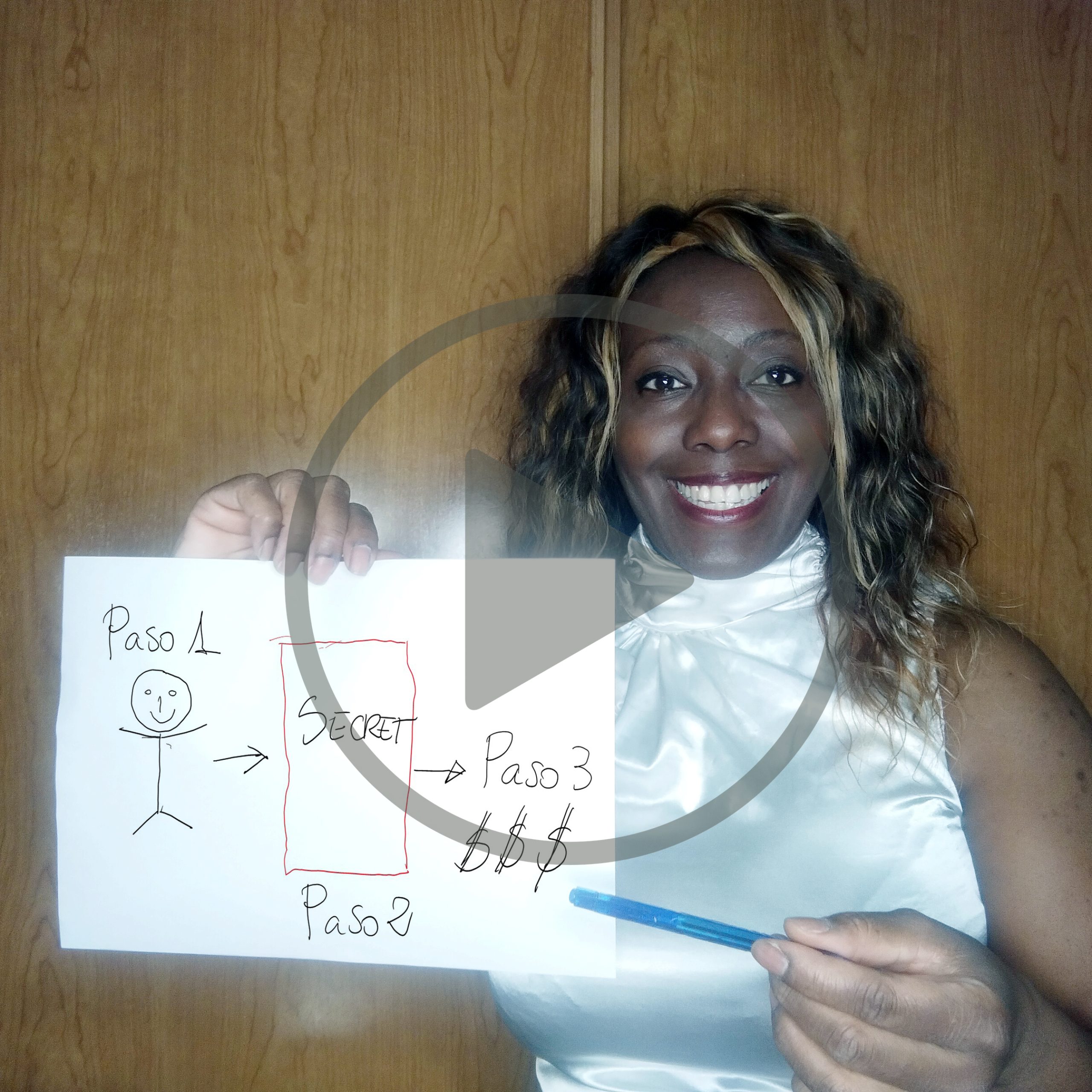[svms_lightbox_grid id=»1539810160″ cols=3 width=3 videos=»2,3,4,5,6,7″]
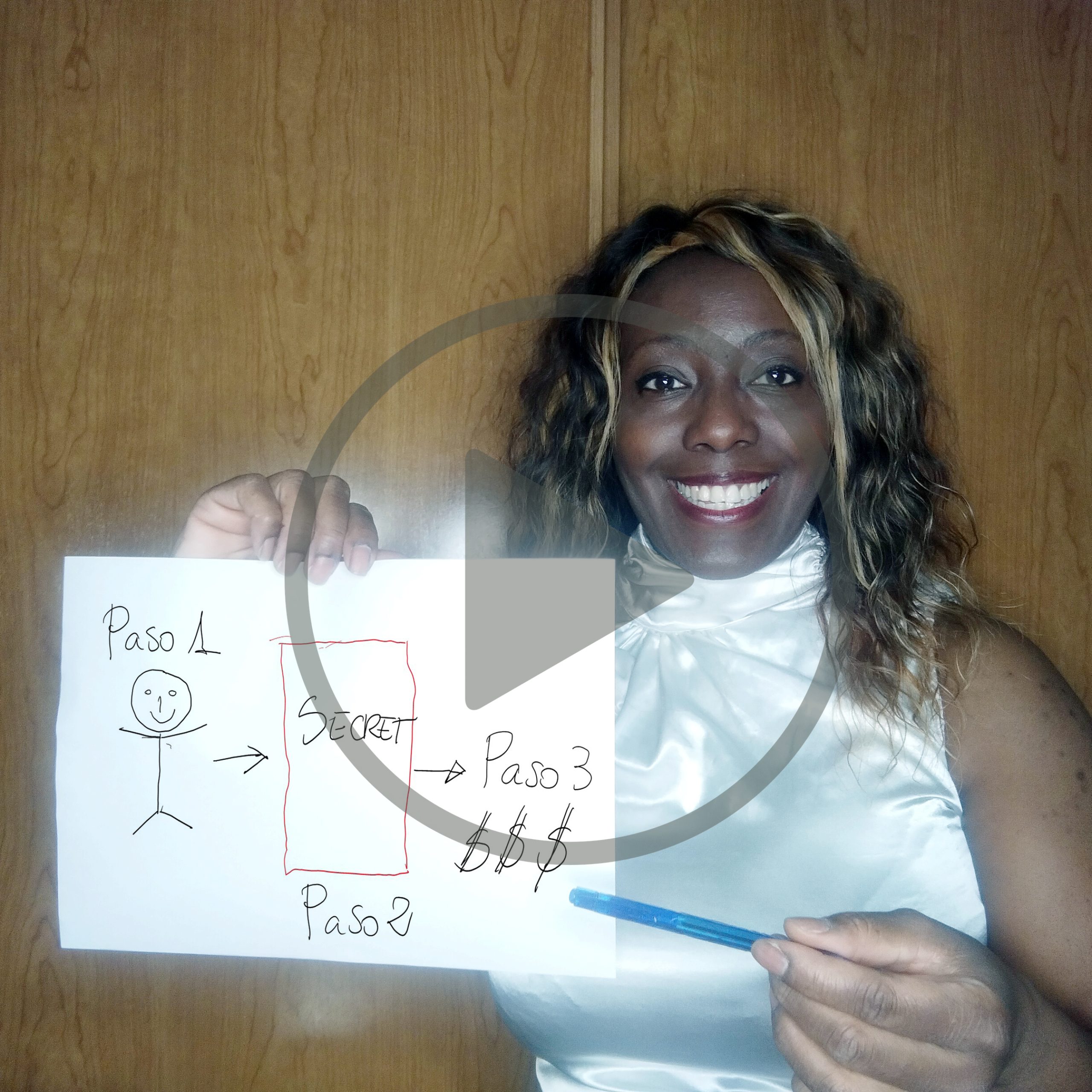
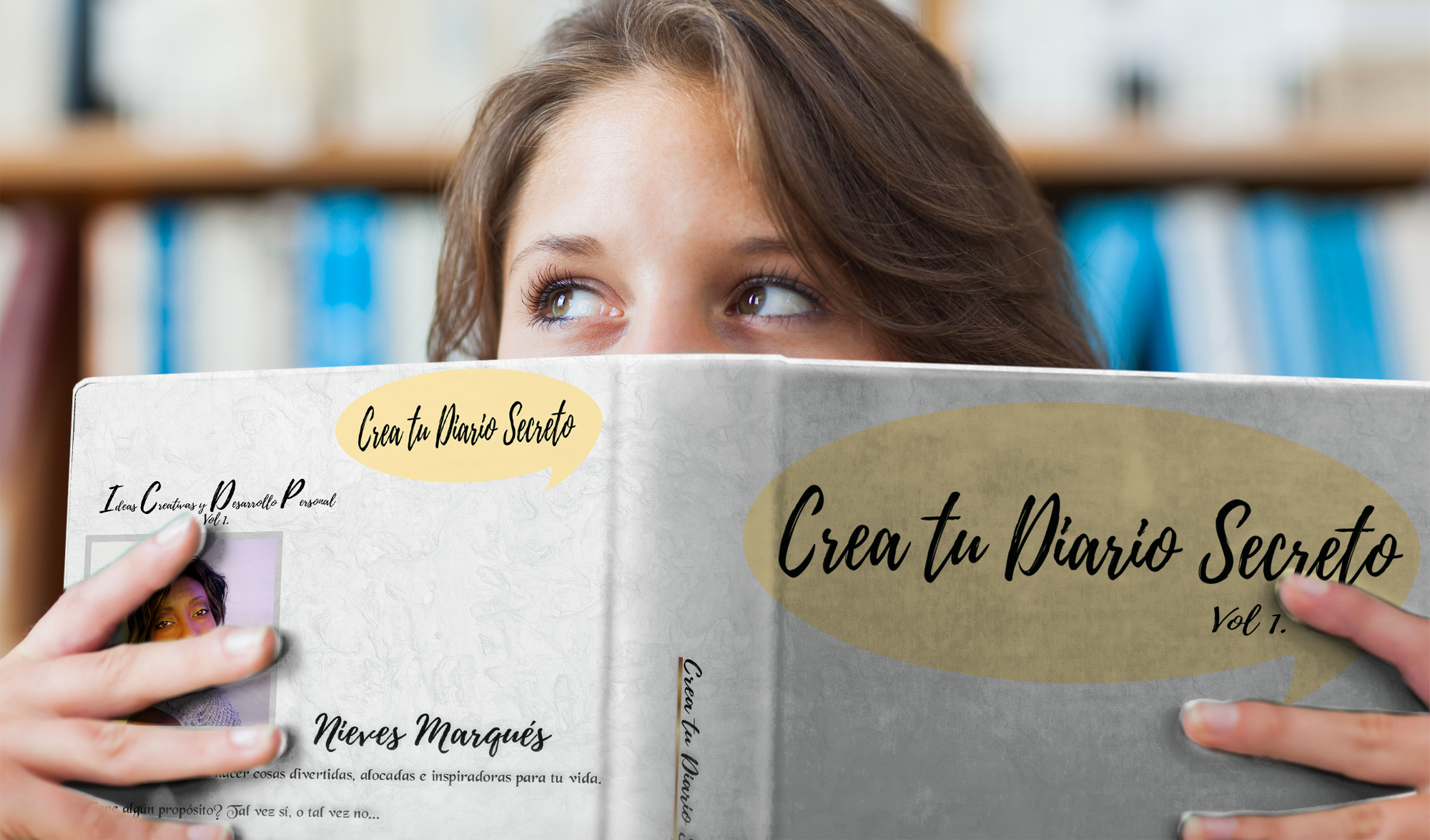
¿Te atreves?
[svms_lightbox_grid id=»1539810160″ cols=3 width=3 videos=»2,3,4,5,6,7″]
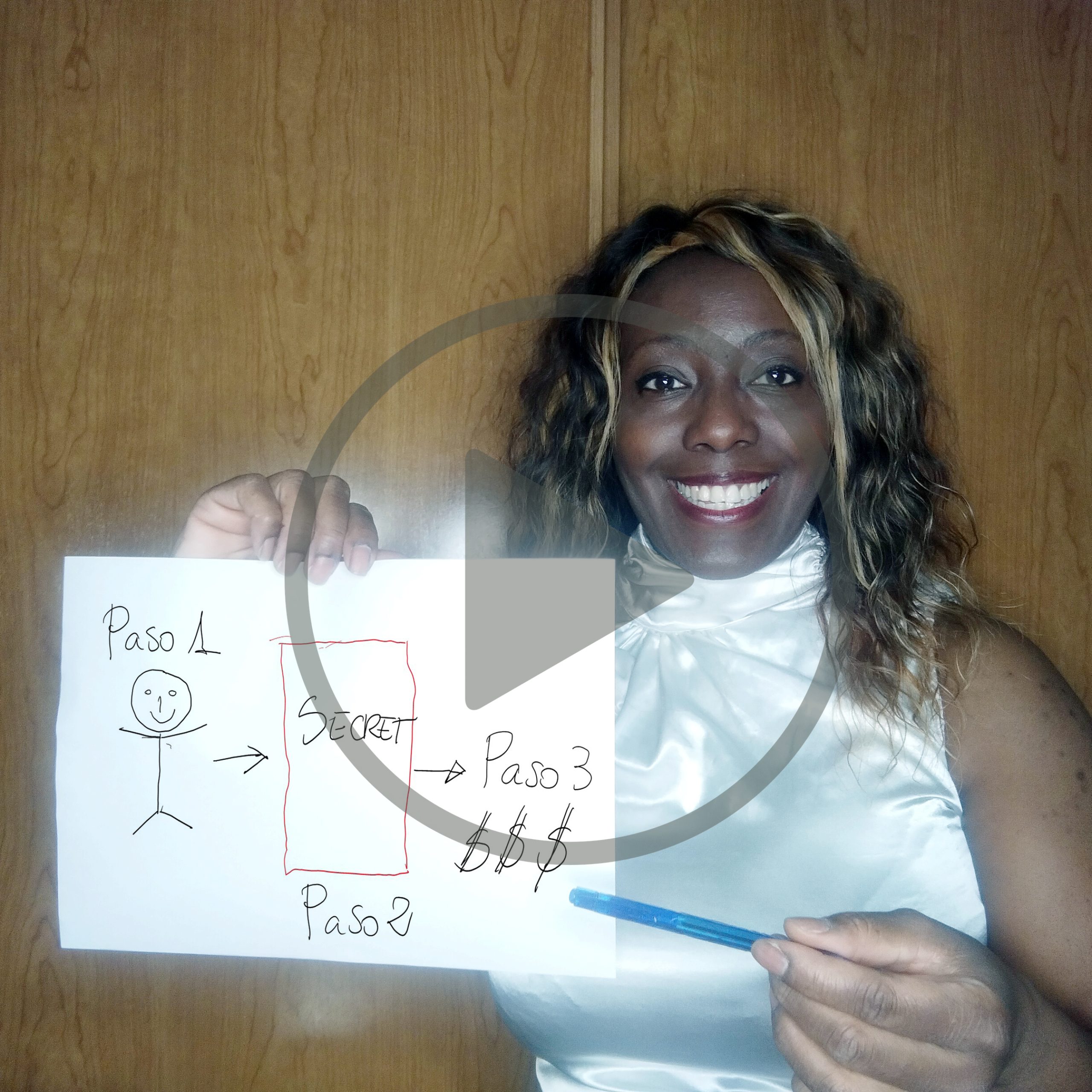
Recibe más información en:
LANZA TU NEGOCIO ONLINE EN 21 DIAS
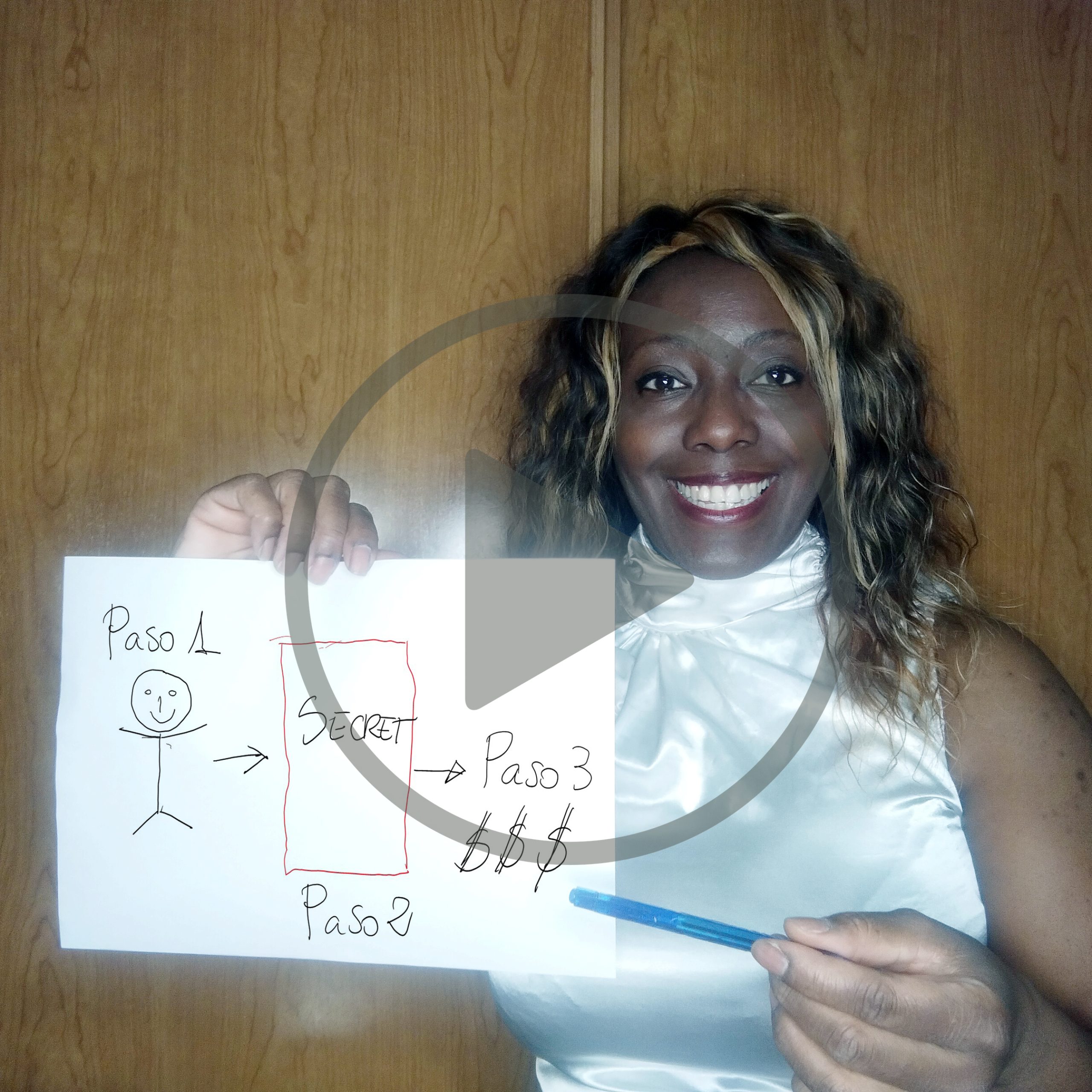
Conoce a una de nuestras clientas.
Desde pasosparacrearempresa.com llevaremos tus campañas para que sean tan exitosas como la de esta escritora revelación.
Puedes encontrar más información en Zurcántida Nueva
Nos encontramos en la recta final del Curso Zafiro, pero sucesos extraños están sucediendo en Zurcántida Nueva.
Olivia ha desaparecido. Egia sabe quien lo ha hecho, pero se encuentra en la dicotomía entre confesárselo a la directora Elringer Frangule o callar y observar cómo se desarrollan los acontecimientos.
Egia, cada vez más experta en el arte astral vivirá sensaciones emocionantes.
Tendrá experiencias apasionantes y aprenderá de los profesores más prestigiosos técnicas nuevas. Los exámenes están próximos, pero las desgracias que acechan a la institución más prestigiosa de Ciencias no Reveladas pondrán el peligro a los alumnos y su futuro.

¿Podrán los alumnos de Zurcántida Nueva terminar el curso?
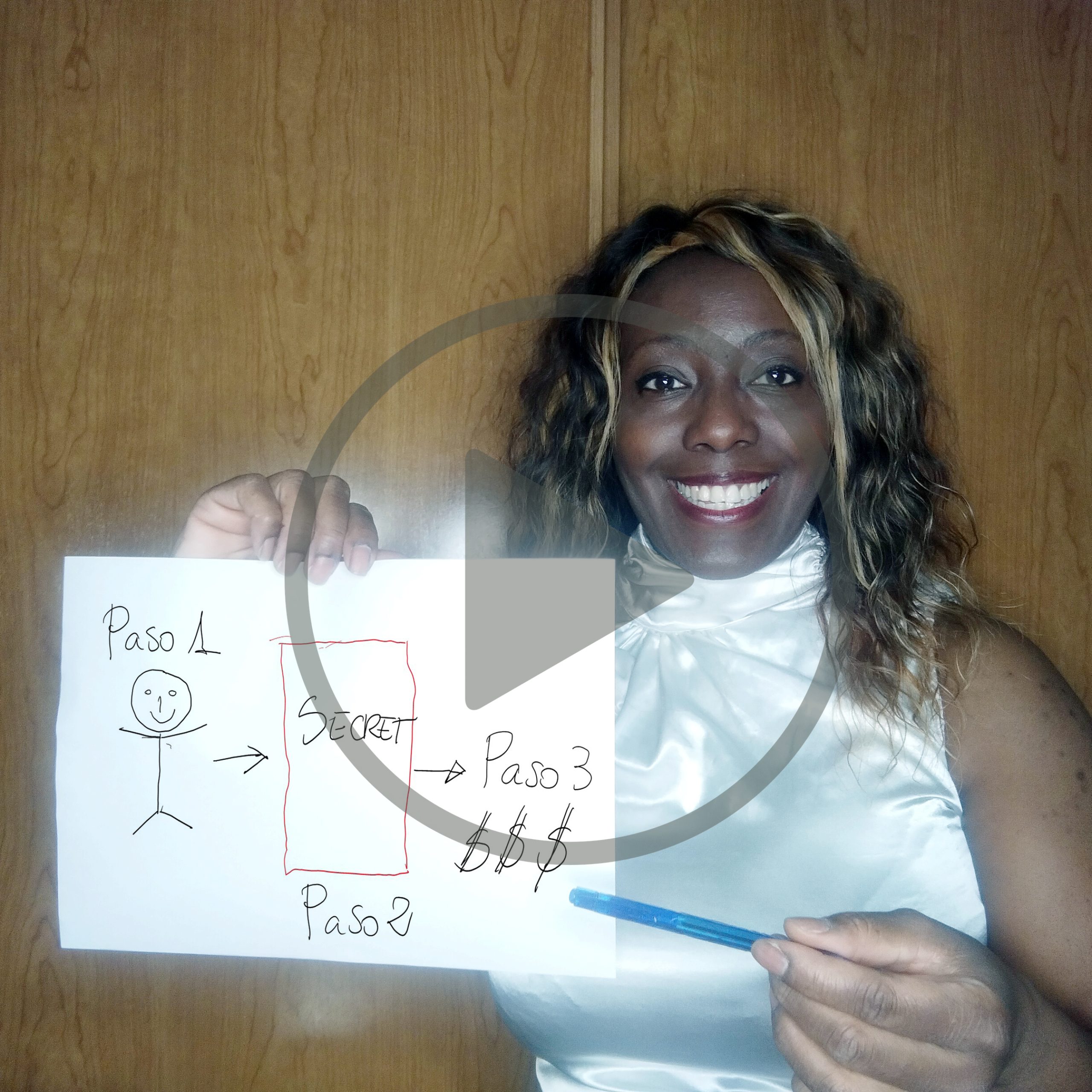
Día 9: Crea las páginas de la base de tu sitio web
¡Bienvenido al día 9! En el día 9, creará el contenido para las páginas de la base de tu sitio web. En una lección anterior, creó las páginas de la fundación y ahora agregará el contenido a esas páginas. Específicamente , creará contenido para tu página sobre, página de soporte y página de contacto.
En este punto, también puede crear parte del contenido que irá a la página de inicio de tu sitio web, pero es posible que encuentre lo mejor para crear tu página de inicio una vez que termine todas las lecciones. De esta forma, puede centrarse en el imán de plomo que creará en una lección posterior y el producto que promocionará.
Acerca de la página
Lo creas o no, ¡la página de aproximadamente la mayoría de los sitios web es una de las páginas más visitadas! También es una de las páginas más olvidadas y olvidadas por los propietarios de sitios web. Una página sobre es tan importante porque hacer ventas online se reduce a la confianza.
¡La gente compra a aquellos que conocen y en quienes confían! Es por eso que las personas a menudo visitan la página de acerca de. Quieren aprender más sobre la persona que les aconseja sobre tus decisiones de compra.
Una página excelente creará confianza, se conectará con tu audiencia y brindará a tus lectores la oportunidad de unirse a tu lista de correo electrónico o comprar los productos que promociona. ¡Una gran página acerca de tu lector es más de lo que eres tú! En tu página de más, desea centrarse en tu público objetivo y en los problemas que resuelve para ELLOS.
Por ejemplo: supongamos que ayuda a las personas con campañas publicitarias de Facebook.
«Una gran página sobre esto comenzaría algo como esto:
Te damos la bienvenida a [NOMBRE DEL SITIO WEB], donde ayudo a personas como tú a obtener un ROI increíble en tus campañas publicitarias de Facebook.
¿Estás luchando por publicar anuncios rentables?
¿Estás cansado de gastar dinero en anuncios y se siente como tirar dinero por el desagüe?
¿Y qué si no tuviera que ser tan difícil?
Imagine que inicia una campaña publicitaria y en pocos días obtendrá un retorno de la inversión y agregará miles de clientes potenciales a tu lista de correo electrónico … «
Observe cómo esto acerca de la introducción de la página se trata del cliente potencial y NO del propietario del sitio web.
Luego, tu página acerca de cómo puede tu contenido y tus ofertas ayudarlos a superar tus dificultades. Puedes hacer esto enviándolos a tu blog. Puede enviarlos a tu imán de plomo, o puede enviarlos a uno de tus productos.
Usar el mismo ejemplo de arriba aquí es cómo hacer la transición a cómo los ayuda:
«¿Estás listo para maximizar tu gasto publicitario, obtener un retorno masivo y agregar miles de personas a tu lista de correo electrónico?
Ya me lo imaginaba…
Bueno, te va a encantar aquí en [NOMBRE DEL SITIO WEB] porque tenemos toneladas de recursos gratuitos aquí en el blog para que comiences como:
>> Título de la publicación de blog 1
>> Título de la publicación de blog 2
>> Título de la publicación de blog 3
¡Y muchos más! Y una vez que esté listo, puede consultar nuestro mini curso gratuito sobre The Ultimate Guide To Facebook Targeting.
O para obtener más información sobre cómo personalmente puedo ayudarlo a obtener un retorno de tus anuncios de Facebook, contácteme en mi página de contacto aquí. «
Observe todas las soluciones sutiles a tus problemas que se presentaron. Se les dieron entradas de blog para resolver tu problema. Se les ofreció un mini curso gratuito para resolver tu problema. Entonces, si querían ayuda personal, podían comunicarse directamente.
Su página sobre se trata de resolver el problema de tus clientes potenciales y mostrarles cómo puede resolverlo para ellos.
Pagina de soporte
Cada sitio web necesita una página de soporte. Esta página será utilizada por clientes que tengan problemas para acceder a un producto, no puedan obtener descargas gratuitas, hacer preguntas o cualquier otro tipo de solicitud de soporte.
Para tu página de soporte puede usar una herramienta de servicio de ayuda como https://freshdesk.com/ o puede usar algo tan simple como un formulario de contacto o incluso simplemente proporcionar una dirección de correo electrónico para que los clientes envíen un correo electrónico.
Si está utilizando el complemento de formulario de contacto 7 recomendado anteriormente, puede instalar un formulario de contacto simple que requiere que ingrese tu nombre, correo electrónico, motivo de la solicitud y descripción. Con el complemento de formulario de contacto 7, puede insertar un formulario directamente en tu página de soporte. Cuando tus clientes envían un ticket , se lo envía por correo electrónico directamente a usted. Esta es una solución simple pero muy efectiva.
Pagina de contacto
Su página de contacto es una forma fácil para que los clientes potenciales se comuniquen con usted. Puede poner tu información de contacto como correo electrónico, número de teléfono, dirección, etc. en tu página de contacto. O puede usar un formulario de contacto simple tal como lo usó para tu página de soporte.
Ahora que tiene las páginas de la fundación creadas, está listo para el próximo paso.
Pasos de acción:
En la próxima lección, configurará el blog para tu negocio online.
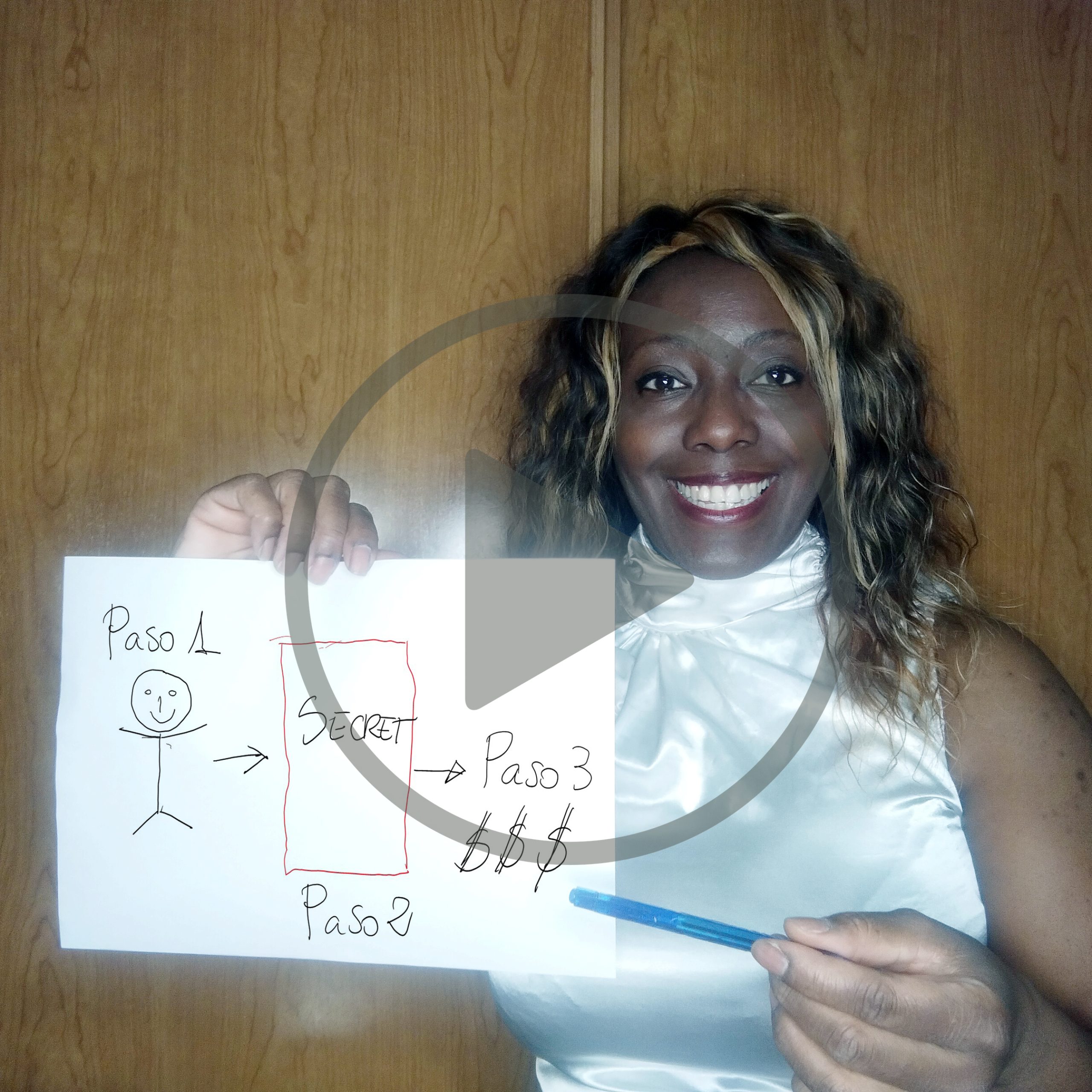
Día 8: Crea un logotipo para tu negocio
¡Ahora es el momento de mejorar la calidad de tu marca y hacer que tu negocio online sea más profesional al agregarle un logotipo a tu sitio web! Cuando finalices este módulo, tendrás un logotipo de alta calidad en tu sitio web. Un logotipo de calidad puede darle a tu marca y sitio web un toque profesional. Para cuando finalice este módulo, debes tener un logotipo creado para tu negocio.
Dependiendo de tu capacidad para crear gráficos, se determinará cómo crearás el logotipo de tu empresa online. Hay varias maneras de obtener un logotipo para tu negocio online. Una de las maneras más fáciles es subcontratar la creación de tu logotipo si se ajusta a tu presupuesto.
Hay muchos servicios por los que puedes subcontratarlo. Aquí hay algunos para que comiences:
Cada uno de estos sitios tiene una gama de diferentes precios y calidades en lo que respecta al diseño de logotipos. Si estás buscando algo simple, siempre puedes ir por la ruta más barata y luego actualizar tu logotipo en el futuro a medida que tu negocio online se establezca más.
Otra forma de crear un logotipo es la opción «hágalo usted mismo». Hay muchas plantillas de logotipos que puedes encontrar online y que te permiten editarlas con un programa como photoshop. Por ejemplo: plantillas de logotipo de ventas de Creative Market que puede comprar y editar para tu negocio: https://creativemarket.com/templates/logos
Al buscar allí, verás una gran cantidad de plantillas de logotipos como las siguientes:
Otro opción para hacer logotipos tu mismo es utilizar una herramienta de software tales como canva para crear los gráficos. Canva es una herramienta de software libre para crear todo tipo de gráficos. También tienen una versión paga para más opciones.
Dentro de Canva verás que tienen plantillas de logotipo que puedes cargar y editar para tu negocio. Aquí hay algunos ejemplos de las plantillas canva:
Puedes registrarte y utilizar Canva en http://canva.com/
Al elegir un logotipo de empresa, hay algunas cosas que debe tener en cuenta:
Elige el método que utilizarás para crear tu logotipo y crea tu logotipo. Una vez creado, puedes volver a tu instalación de Wordpress y actualizar el logotipo en tu sitio web.
Cada tema de WordPress tiene una forma diferente de agregar el logotipo. Consulta la documentación de tu tema para actualizar tu logotipo en WordPress.
Pasos de acción:
En la próxima lección, crearás el contenido de la página principal para tu sitio web.
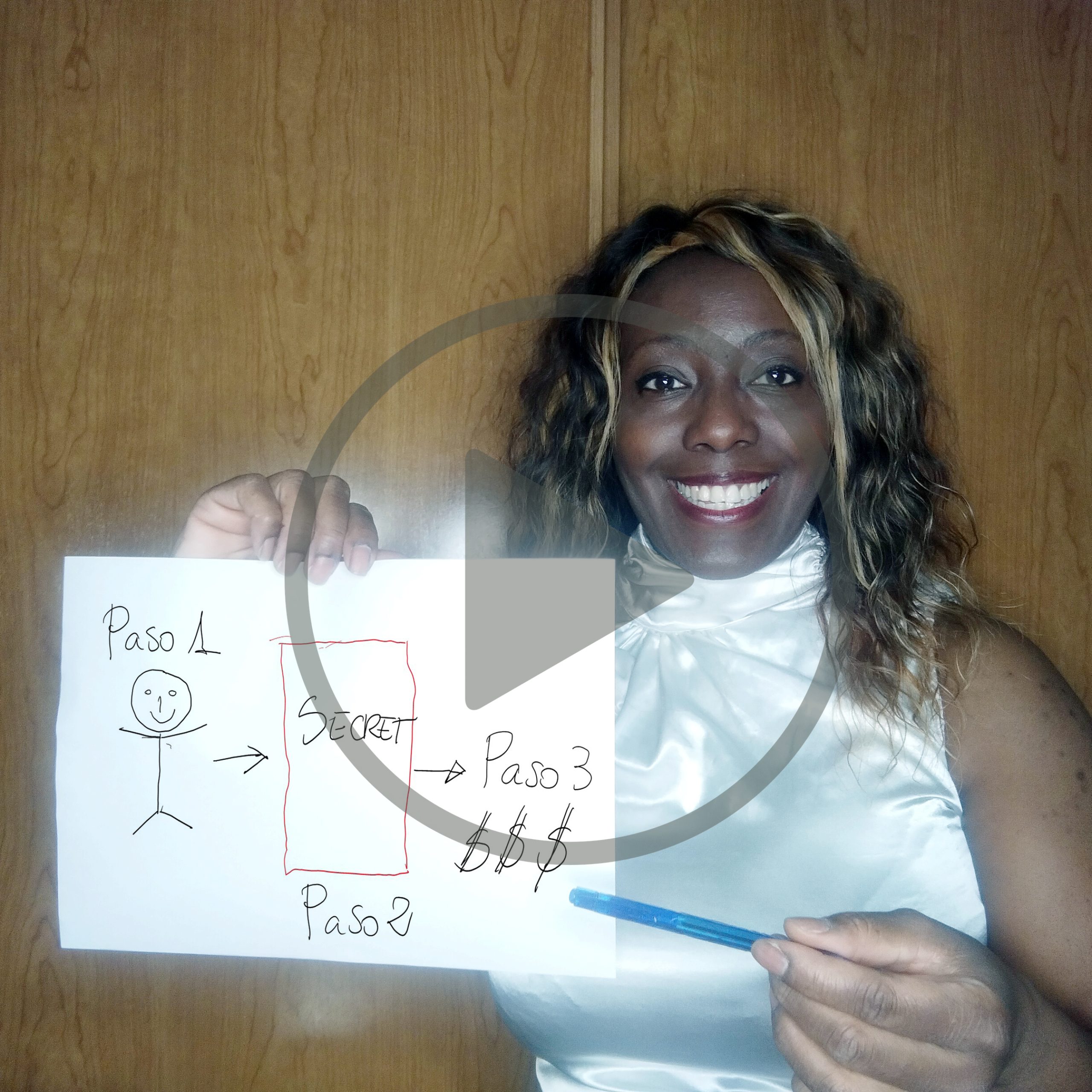
Día 7: elegir el tema y el diseño de un sitio web
En esta lección, configurarás el diseño de tu sitio web. Un buen diseño de sitio web puede conducir a más clientes potenciales y ventas. La buena noticia es que la creación de un gran sitio web en WordPress es bastante simple con temas profesionales.
Hay muchos temas, tanto gratuitos como de pago. Al seleccionar un tema para tu sitio web, debes basarlo en algunos factores:
Si puedes marcar todas esas casillas, ¡tiene un tema ganador! Hay muchos lugares para obtener temas de WordPress. Una de las formas más fáciles está justo dentro de tu tablero de WordPress. Puedes ir a Apariencia → Temas y luego hacer clic en agregar nuevo. A partir de ahí, verás una serie de temas gratuitos que puedes elegir.
También puedes buscar el tipo de tema que busca. Por ejemplo, puede escribir algo así como «tema azul» para buscar temas que se centren en el color azul.
Para obtener más funciones y un diseño de mejor calidad, puede considerar un tema pago. Algunos de los principales proveedores de temas de WordPress incluyen:
https://www.elegantthemes.com/
Y muchos más.
Una vez que hayas seleccionado tu tema, puedes hacer ajustes en el diseño para que coincida con tu marca. Por ejemplo, cambiando el color del texto del enlace a uno que coincida con el esquema de color de tu marca. O haciendo cambios simples como el color de fondo del encabezado.
La forma de ajustarlo y lo que puedes ajustar depende del tema que estés utilizando. El tema que elijas debe tener instrucciones y tutoriales para cambiar los elementos necesarios. Dependiendo del desarrollador la forma de personalizarlos será una u otra.
¡Con esto ya tienes configurado tu tema que funcionando para tu negocio online!
Pasos de acción:
En la próxima lección, aprenderás a crear un logotipo para tu negocio online.
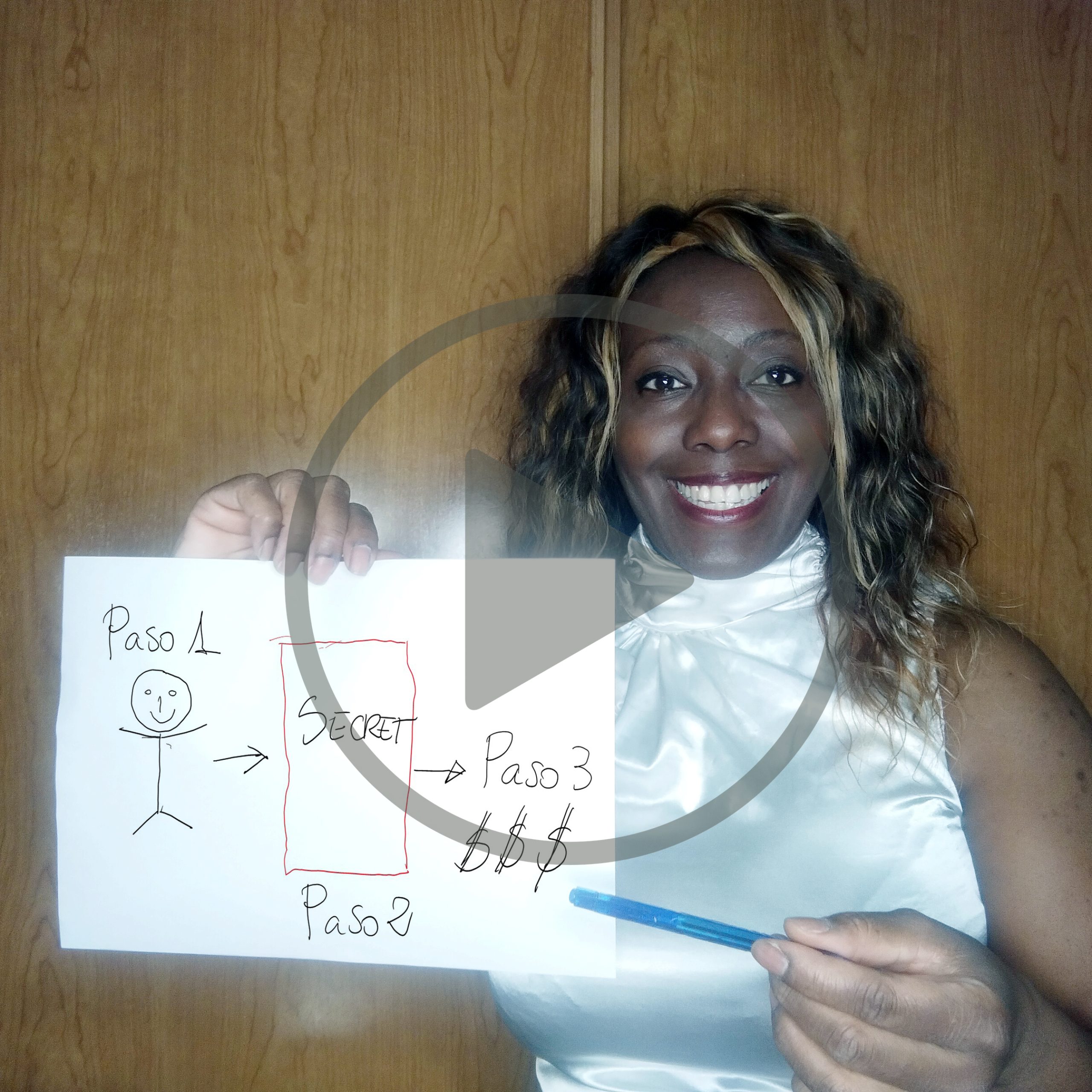
Hoy seguirás los pasos iniciales para configurar tu sitio web. Todos estos pasos son importantes para que la configuración de tu sitio web sea funcional. Para cuando completes estos pasos, ¡tendrás un sitio web funcional para tu negocio online!
Nombre del sitio y Slogan
Lo primero que harás es actualizar el nombre y el slogan de tu sitio.
Después de iniciar sesión en WordPress por primera vez, este te dirigirá al Tablero de WordPress. Tu panel de control se verá algo como esto:
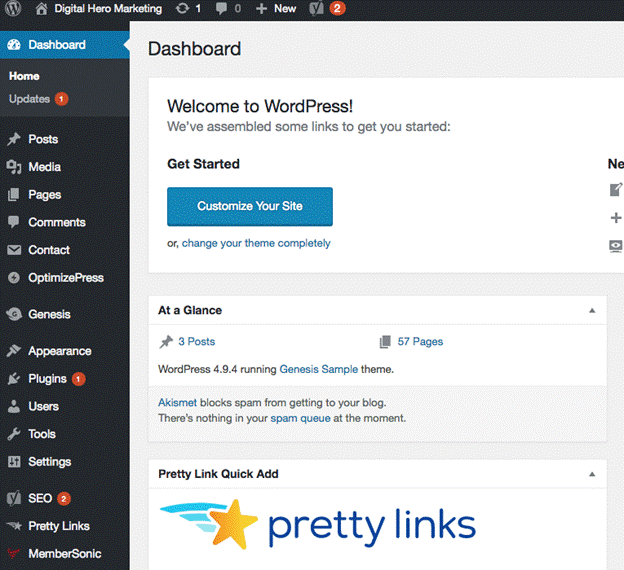
Desde allí, haz clic en Ajustes (Settings)→ General
Esto te llevará a la página siguiente donde puede ingresar el nombre y el lema o slogan de tu sitio. Se parece a esto:
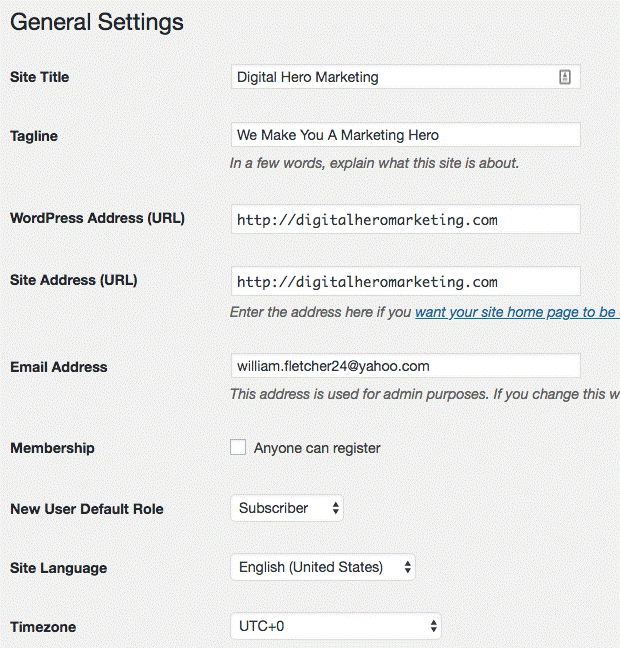
Para tu lema o slogan, puedes poner algo que diga más sobre lo que hace tu negocio online. Cuando hayas terminado, haz clic en guardar cambios.
Permalinks o Enlaces Permanentes
A continuación, debes actualizar tus enlaces permanentes de WordPress . De forma predeterminada, Wordpress mostrará enlaces de página y de publicación como números. Para fines de SEO y usabilidad, puedes cambiar la estructura del enlace permanente. Para hacer esto, ve a:
Ajustes → Enlaces permanentes.
A continuación, elige la opción para «/%postname%/» y haz clic en Guardar cambios. Debe ser similar a esto:
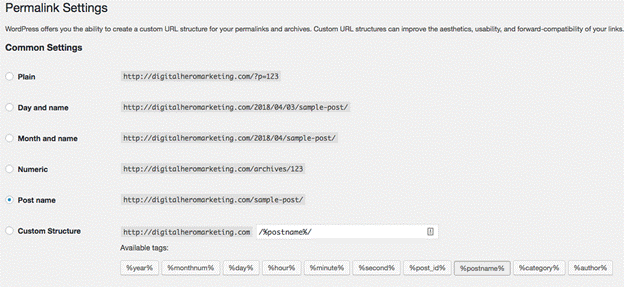
Eliminar contenido de muestra
Cuando instalas WordPress , éste agrega contenido de muestra que debe eliminarse. Para encontrar este contenido, primero haz clic en las publicaciones → todas las publicaciones del tablero de WordPress.
Esto mostrará todas las publicaciones en tu sitio web. Lo más probable es que veas una publicación de muestra titulada «Hello World». Puedes eliminarla colocando el cursor sobre el título de la publicación y haciendo clic en el enlace de la papelera que aparece. Repite este proceso yendo a páginas → a todas las páginas para eliminar cualquier página de muestra que pueda existir.
Crear páginas fundamentales
A continuación, creará las páginas básicas estándar para tu sitio web. En este punto, no te preocupes por el contenido que aparece en estas páginas. Bórralas ahora y en una lección posterior creará el contenido para esas páginas.
Estas son las páginas recomendadas que debe crear:
Estas son las páginas estándar en la mayoría de los sitios web de negocios online. Puedes ajustar como mejor te parezca cualquier página personalizada que tu negocio en particular pueda necesitar.
Páginas legales
A continuación, crearás las páginas legales que se encuentran en tu sitio web y las harás fácilmente accesibles para los visitantes de tu sitio web. Siempre consulta a un abogado al crear estas páginas y no consideres ninguna información de esta guía como asesoramiento legal. La información en esta guía es solo para fines de entrenamiento.
Para obtener páginas legales rápidas y fáciles, puedes usar una herramienta como Páginas legales de WP para crear las páginas legales necesarias que necesita. Con un complemento como este, ingresa los detalles de tu negocio y crearás las páginas legales que necesitas.
Una vez que hayas creado tus páginas legales, puede incluirlas en el menú de tu sitio web, así como en el pie de página de tu sitio web en todas las páginas. Esto asegura que cualquier persona que visite tu sitio pueda acceder fácilmente a ellos.
Una buena manera de agregarlos al menú de tu sitio web es crear un elemento en tu menú titulado «legal» y luego hacer que tus páginas legales sean un hijo del padre «legal». Cuando lo haga, las personas pasarán el mouse sobre el legal y el legal las páginas se convierten en enlaces clicables.
Menú
A continuación, crearás el menú de navegación principal de tu sitio web. Para hacer esto, debes ir a Apariencia → Menús.
Luego haz clic en «crear un nuevo menú» en la parte superior de la página.
Nombra tu nuevo menú » Navegación principal » y luego haz clic en «Crear menú».
A continuación, puedes seleccionar las páginas que creaste anteriormente agregando una marca de verificación en la casilla de verificación al lado de cada una y luego haciendo clic en agregar al menú.
Debería verse algo como esto:
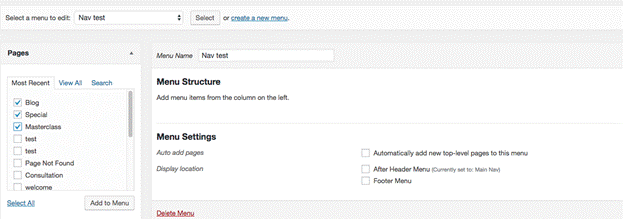
Después de agregar tus páginas a tu menú, puede arrastrarlas para reordenarlas.
A continuación, harás clic en Administrar ubicaciones en la parte superior de la pantalla y establecerás la ubicación para tu menú principal. Esto será diferente según el tema que se use.
Página de inicio y Blog
A continuación, seleccionarás la página que utilizarás para la página de inicio y la página del blog. Esto se hace yendo a la configuración → Lectura. A continuación, haciendo clic en tu página de inicio se muestra como «una página estática». Para la página de inicio seleccionarás «inicio» y para la página de publicaciones seleccionará «blog».
Complementos o Plugins
En este punto, estás listo para elegir los complementos o plugins que usarás para tu sitio web. Los complementos agregan funcionalidades adicionales a WordPress. Por ejemplo: hay un complemento llamado «Formulario de contacto 7» que te permite agregar formularios de contacto a tus publicaciones y páginas. Este complemento se puede instalar para agregar un formulario a tu página de contacto.
Plugins usados con frecuencia
Instala los complementos que consideres necesarios ahora y luego puedes agregar más complementos según sea necesario.
Pasos de acción:
En la próxima lección, elegirás un tema para tu sitio web y configurarás el diseño de tu sitio web.
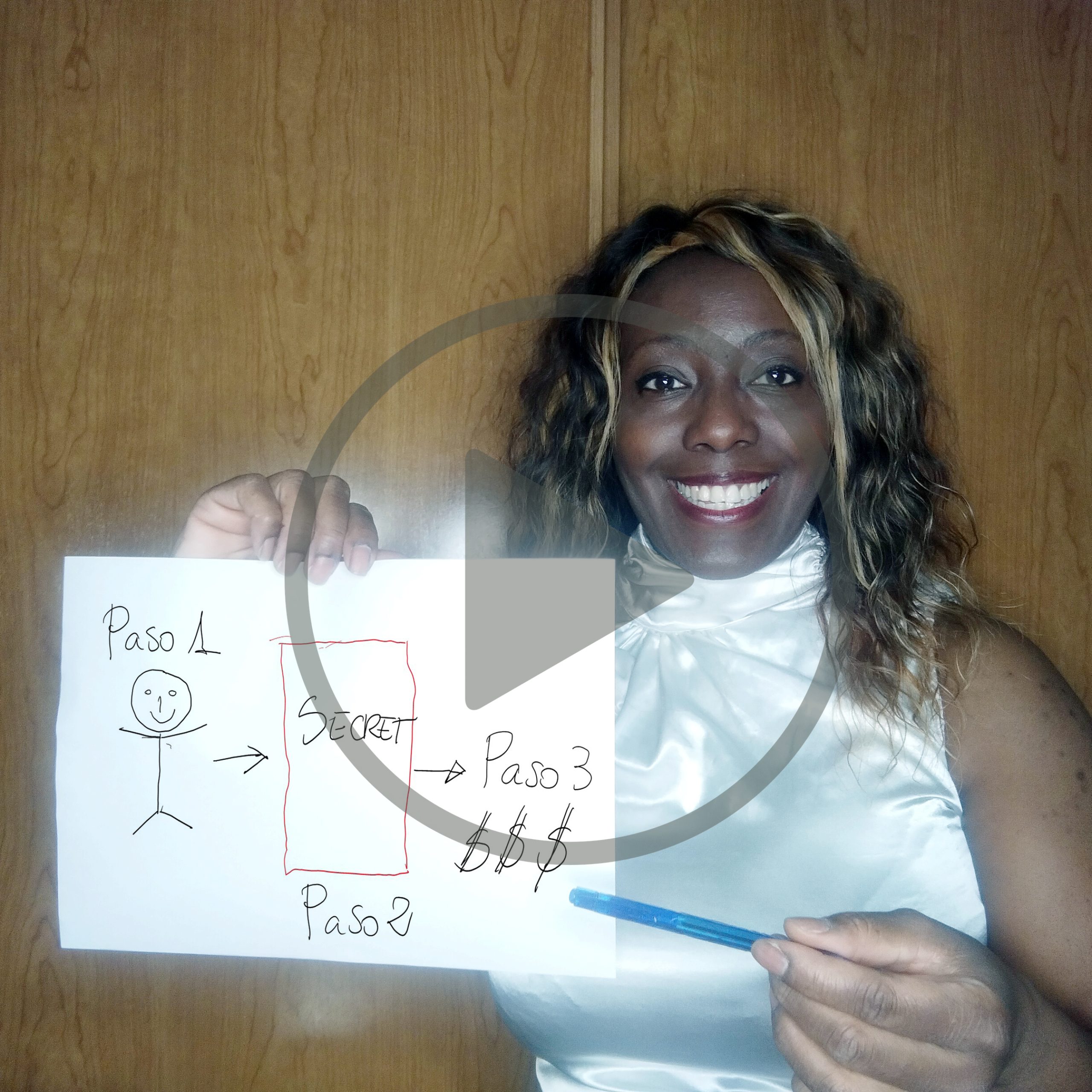
¡Ahora es el momento de poner online tu sitio web! Para cuando finalice este módulo, tendrás instalado WordPress en tu dominio y tu sitio web estará en vivo.
Al igual que en la configuración de tu hosting, cada proveedor puede tener diferentes pasos para instalar WordPress. Sin embargo, la mayoría de los hosts de buena reputación simplifican la instalación de WordPress con solo unos pocos clics y un poco de información.
Por ejemplo, a continuación, verás los pasos para instalar WordPress en cPanel. Solo recuerda consultar las instrucciones de instalación específicas de WordPress de tu proveedor de alojamiento.
En la siguiente captura de pantalla, verá cPanel y la sección para instalar WordPress:
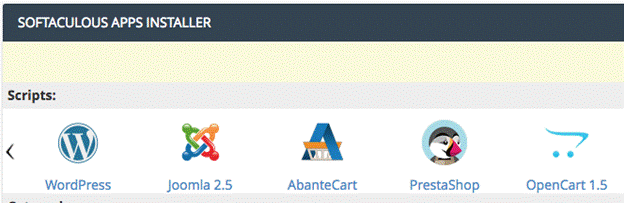
Para comenzar, haz clic en el icono de WordPress.
Después de eso, se abrirá una nueva página:
Haz clic en Instalar ahora.
Aquí te dará una serie de entradas para que complete.
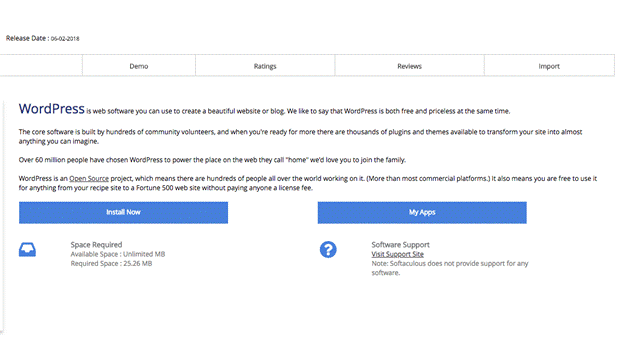
Aquí hay algunas pautas a seguir a medida que completa esta información:
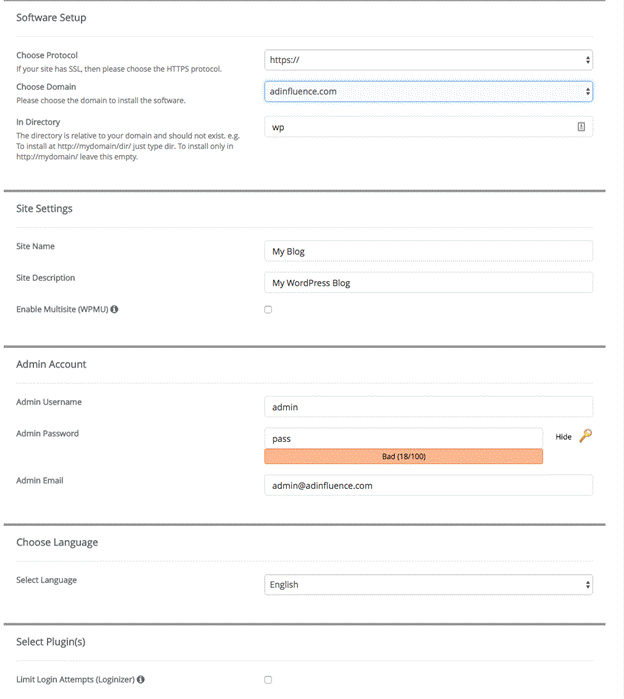
Después de unos minutos WordPress se instalará en tu dominio y ahora podrás iniciar sesión en tu sitio con tu nombre de usuario y contraseña en la página de inicio de sesión de administrador de WordPress. En tudominio.com/ wp -admin
¡Ahora estás listo para pasar al siguiente paso!
En la versión en video te voy a enseñar la forma más segura de instalar wordpress. Se necesita un poco más de conocimiento técnico pero tu instalación será mucho más segura.
Pasos de acción:
En la próxima lección, pasarás por la configuración básica de WordPress.
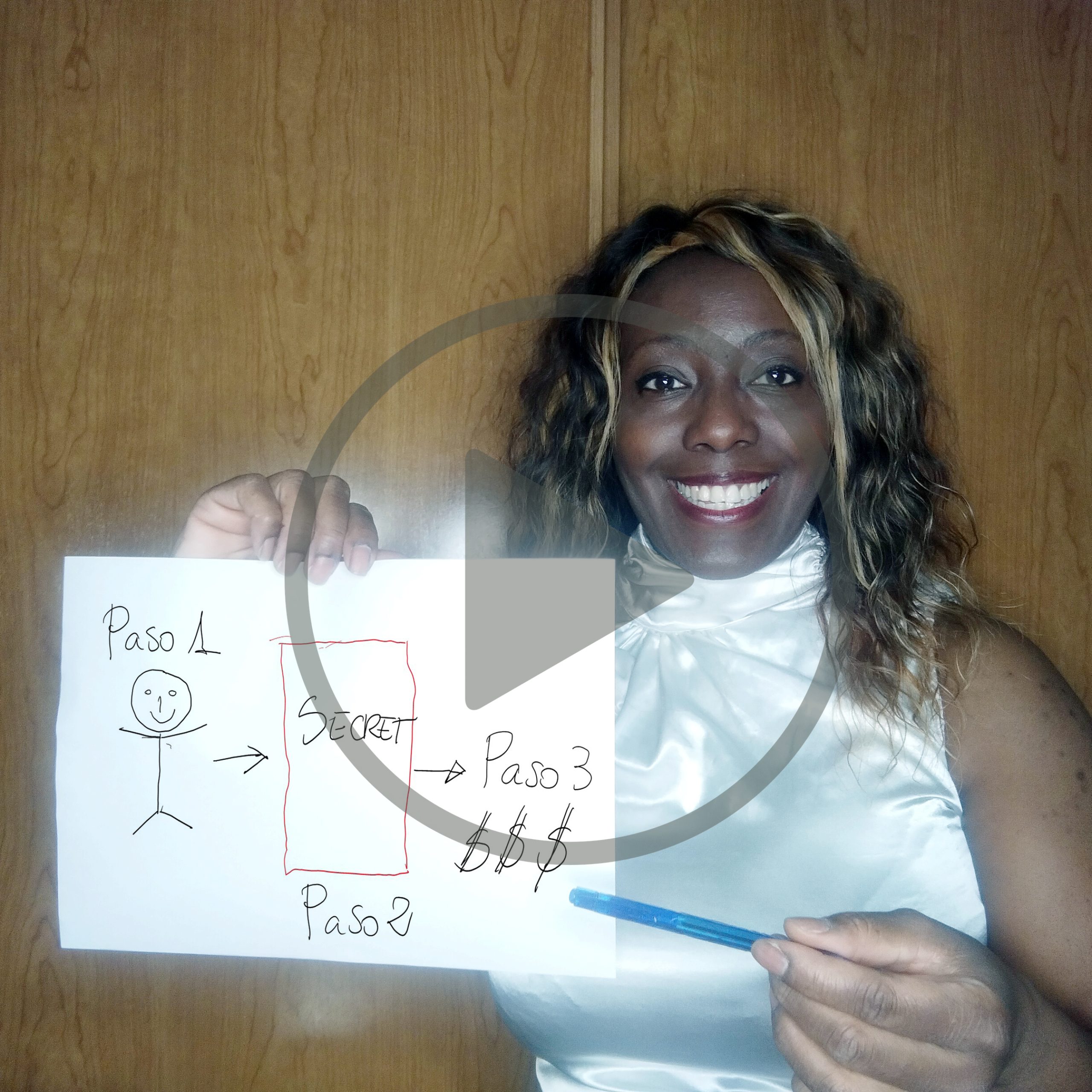

Hoy obtendrás alojamiento para tu dominio. Sí, por fin las cosas van tomando forma ¿verdad? Tu hosting es donde se almacenan los archivos de tu sitio web y es necesario para poner tu sitio web online para que los usuarios de todo el mundo puedan verlo. Para el momento en que completes la lección de hoy, tendrás el alojamiento y dirigirás tu dominio hacia este alojamiento para que puedas poner tu sitio web online.
Muchos registradores de dominios también ofrecen alojamiento. Muchas veces es más fácil usar la misma compañía para el alojamiento, ya que es más fácil de configurar.
Con Namecheap puedes comprar dominio y alojamiento. De esta forma la manipulación de los DNS es sencilla o no es necesaria en absoluto.
Este paso puede ser un poco técnico y cada proveedor de alojamiento será diferente. El proveedor de hosting que elijas debe tener tutoriales para conectar tu dominio con tu hosting, así como también soporte. Muchos proveedores de hosting incluso tienen soporte de chat en vivo donde puedes hablar con alguien directamente y hacer que te guíen en el proceso.
Al principio no necesitas un paquete de alojamiento elaborado. En la mayoría de los casos puedes obtener un paquete de alojamiento compartido simple para comenzar, ya que siempre puedes actualizarlo más tarde. Obtener un paquete de alojamiento que tenga fácil instalación de WordPress y acceso al panel de control es un buen comienzo.
Por ejemplo, en la captura de pantalla siguiente puedes ver los paquetes de alojamiento que Godaddy ofrece:

Como puedes ver, ¡puedes obtener alojamiento para un sitio web por tan solo $ 2.99 al mes! Recuerda, siempre puedes actualizar más adelante.
Normalmente estos suelen ser precios de pagos anuales. Si decides pagar mensualmente el precio sube y, en algunas ocasiones ni siquiera tienes esa opción.
El hecho de poner los pagos como mensuales es para que puedas ver que económicos es al mes tener tu sitio web funcionando.
Te muestro los planes de Hostmonster.com que son los proveedores de hosting que utilizamos.
La desventaja de estos servicios de hosting es que están en inglés, pero te pongo aquí las mejores opciones en relación calidad precio.
Una vez que hayas elegido tu hosting, deberás asegurarte de que tu dominio apunta a tu hosting. Esto puede ser diferente para cada registrador de nombres de dominio y proveedor de alojamiento, por lo que es mejor consultar tu documentación para hacerlo.
En la versión en video te muestro como hacerlo con el registrador de dominio Namecheap y el hosting Hostmonster.
Como se mencionó anteriormente, a veces es más fácil usar la misma compañía para ambos. Con Godaddy, por ejemplo, puedes agregar tu dominio a tu hosting con solo unos pocos clics. Para otros servidores de hosting y registradores, puedes necesitar los Servidores de nombres de tu hosting para que pueda apuntar tu dominio a tu hosting, estos son los DNS.
Pasos de acción:
En la próxima lección, instalarás WordPress en tu dominio.